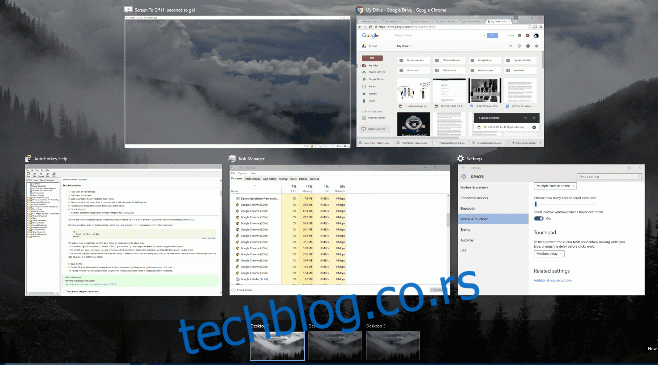Виртуелне радне површине су једна од сјајнијих функција додатих у Виндовс 10, али иако је додатак ове функције сјајан, сам по себи није необичан. Ако га упоредите са виртуелним радним површинама на другим оперативним системима, тј. Линук и ОС Кс, он је мање-више на нивоу. Виртуелне радне површине су нумерисане и не могу се преименовати, а пошто је ова функција још увек у повојима, оставља много да се пожели у погледу управљања апликацијама и прозорима. Виртуелним радним површинама се може кретати, тј. креирати, затварати и пребацивати на њих, помоћу пречица на тастатури. Можете да се крећете кроз њих или да користите покрете превлачења да бисте прешли на следећи или претходни. Такође можете да користите пречице на тастатури да скочите директно на радну површину, тј. да прескочите кретање кроз радне површине 2 и 3, и да скочите директно на радну површину 4 са радне површине 1, под условом да вам не смета да скочите на приказ више задатака.
Да бисте прешли на виртуелну радну површину, уђите у приказ више задатака тако што ћете откуцати Вин+таб. Док сте у приказу више задатака, откуцајте Вин + Д + [desktop No].
На пример, ако сте на радној површини 1 и желите да пређете на радну површину 3, користићете пречицу на тастатури Вин+Д+3. Притисните ентер да бисте отишли на изабрану/истакнуту радну површину.
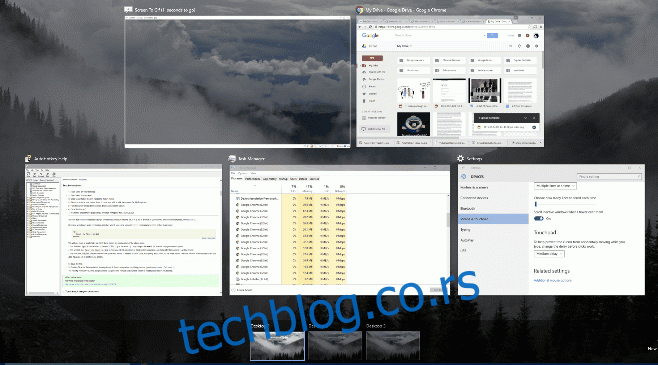
Пречице су и даље незграпне јер морате да прођете кроз приказ више задатака. Дефинитивно се може направити футрола за пречице које ће вас одвести директно на радну површину без потребе да идете у приказ више задатака, али у исто време, процес у више корака осигурава да корисник случајно не скочи на радну површину .
Ажурирање: Чини се да овај метод више не функционише након ажурирања за Виндовс. Међутим, постоји разумно решење ако имате инсталиран АутоХоткеи. Скрипта Виндовс Десктоп Свитцхер вам омогућава да скочите на радну површину помоћу Цапс + [Number of desktop] пречица када сте у приказу задатака. Као и горња пречица, ограничена је на девет виртуелних десктопа. Једноставно преузмите скрипту и покрените је. Морате имати инсталиран АутоХоткеи на вашем систему.
Преузмите Виндовс Десктоп Свитцхер Сцрипт